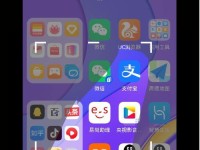在使用笔记本电脑的过程中,我们有时候需要查找电脑的型号和配置信息,以便更好地了解电脑的性能和适用场景。本文将介绍几种快速查找笔记本电脑型号和配置的方法,让您能够轻松获取所需信息。
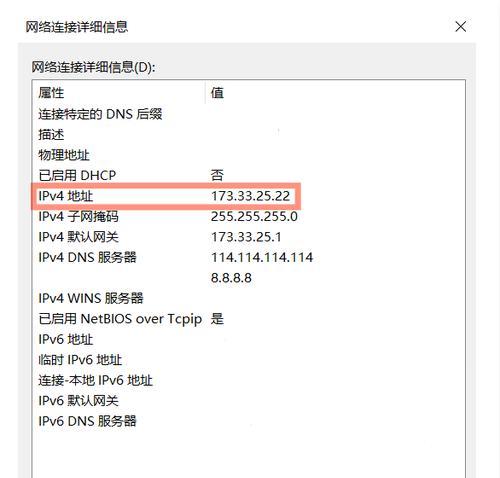
一、通过系统信息查找笔记本电脑型号和配置
1.点击开始菜单,搜索并打开“系统信息”。
2.在系统信息窗口中,可以看到“计算机型号”和“系统类型”等详细信息,还可以通过“组件”中的“显示器”、“处理器”等选项查看具体配置。
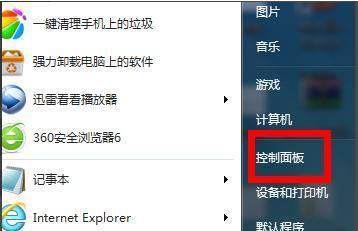
二、通过设备管理器查找笔记本电脑型号和配置
1.右键点击“开始”菜单,选择“设备管理器”。
2.在设备管理器中展开“计算机”选项,可以看到笔记本电脑的型号。
3.可以展开其他选项,如“显示适配器”、“处理器”等,查看详细配置。
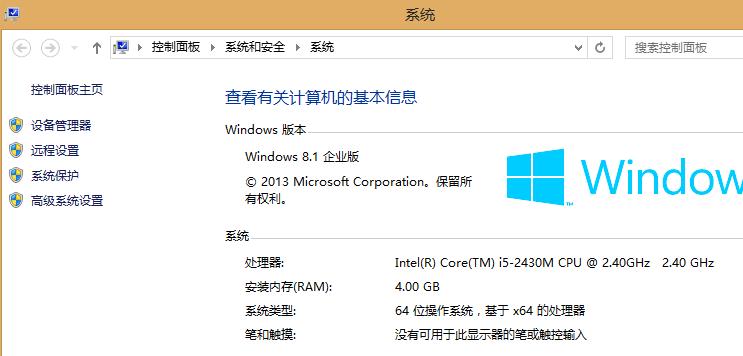
三、通过BIOS查找笔记本电脑型号和配置
1.重启笔记本电脑,按下相应的快捷键进入BIOS界面(通常是F2或Del键)。
2.在BIOS界面中,可以看到显示型号和其他硬件配置信息。
四、通过品牌官网查找笔记本电脑型号和配置
1.打开笔记本电脑的品牌官网。
2.在官网的支持或下载页面上,输入笔记本电脑的型号,即可获取详细配置信息。
五、通过软件工具查找笔记本电脑型号和配置
1.下载并安装一些常用的软件工具,如CPU-Z、AIDA64等。
2.运行这些软件工具,即可查看笔记本电脑的型号和详细配置。
六、通过设备标签查找笔记本电脑型号和配置
1.在笔记本电脑的底部或侧面,可以找到一个带有型号和序列号的设备标签。
2.记下设备标签上的信息,然后在品牌官网上搜索或查询对应型号的详细配置。
七、通过系统命令查找笔记本电脑型号和配置
1.打开命令提示符或PowerShell窗口。
2.输入命令“wmiccsproductgetname”查看笔记本电脑的型号。
八、通过型号查询网站查找笔记本电脑型号和配置
1.打开型号查询网站,如ZOL、太平洋电脑网等。
2.在网站上输入笔记本电脑的型号,即可获取详细配置信息。
九、通过购买发票或保修单查找笔记本电脑型号和配置
1.查找购买笔记本电脑时所得到的发票或保修单。
2.在发票或保修单上可以找到详细的型号和配置信息。
十、通过产品手册查找笔记本电脑型号和配置
1.找到笔记本电脑的产品手册或用户手册。
2.在手册中可以找到笔记本电脑的型号和详细配置信息。
十一、通过第三方软件查找笔记本电脑型号和配置
1.在各大软件下载网站上搜索并下载第三方软件,如Speccy、CPU-Z等。
2.运行软件后,可以看到笔记本电脑的型号和详细配置。
十二、通过操作系统属性查找笔记本电脑型号和配置
1.右键点击“计算机”或“此电脑”,选择“属性”。
2.在属性窗口中,可以看到笔记本电脑的型号和操作系统的详细配置。
十三、通过命令行查找笔记本电脑型号和配置
1.打开命令提示符或PowerShell窗口。
2.输入命令“systeminfo”查看笔记本电脑的型号和配置信息。
十四、通过硬件检测软件查找笔记本电脑型号和配置
1.下载并安装一些硬件检测软件,如Everest、HWiNFO等。
2.运行软件后,可以查看笔记本电脑的型号和详细配置。
十五、通过论坛或社区咨询查找笔记本电脑型号和配置
1.在相关的论坛或社区提问板块发起询问,描述您的笔记本电脑型号,并咨询详细配置信息。
2.在论坛或社区中,可能会有其他用户或专家给出相应的答案和建议。
通过以上方法,我们可以快速、准确地查找到笔记本电脑的型号和配置信息。选择适合自己的方法,您可以更好地了解自己的笔记本电脑,并根据配置信息做出相应的优化和调整。无论是日常使用还是维修升级,这些信息都是必不可少的。